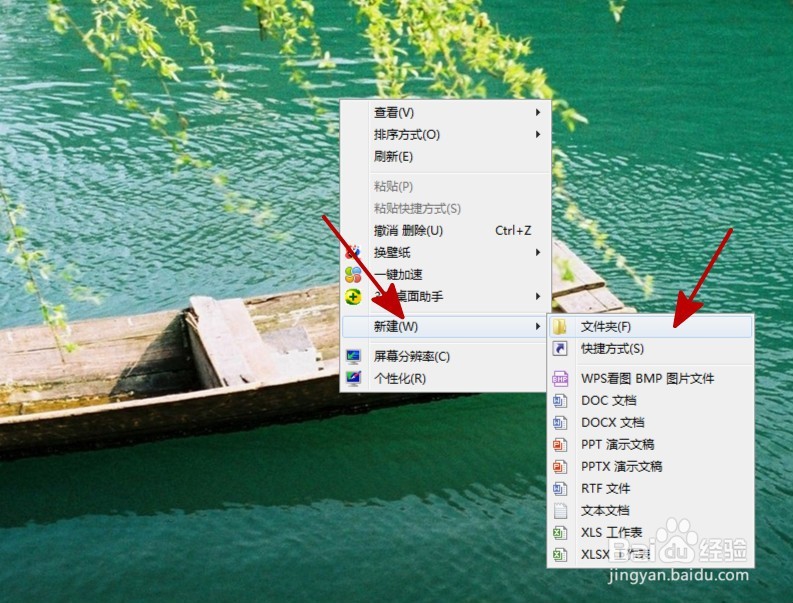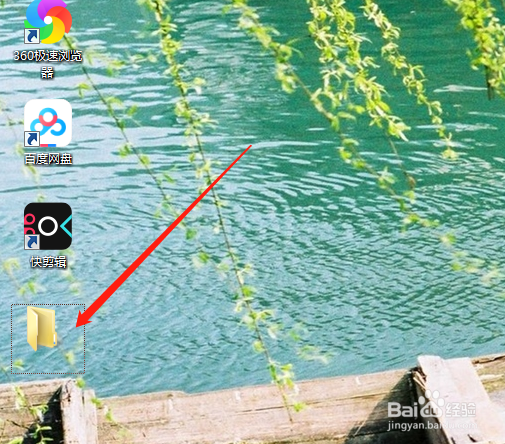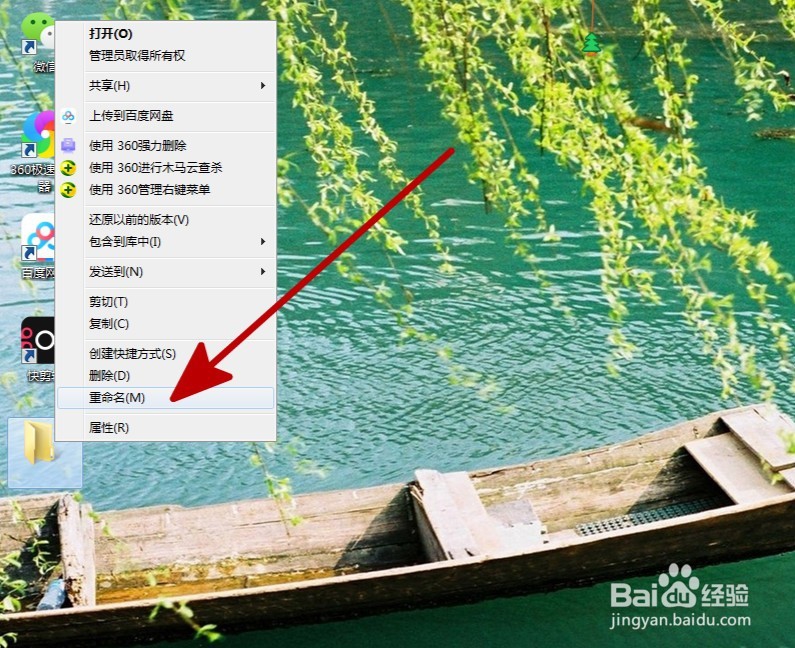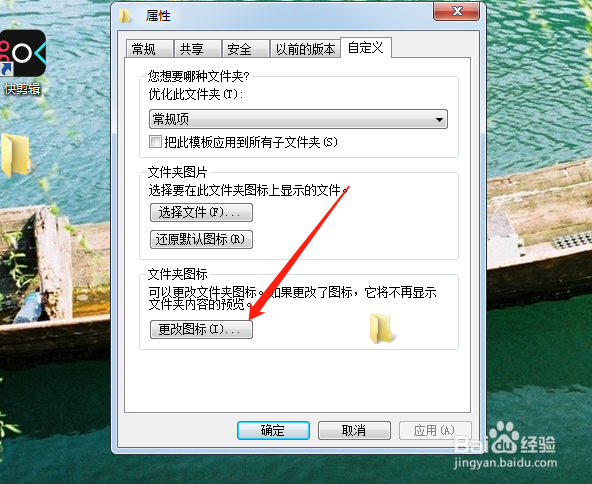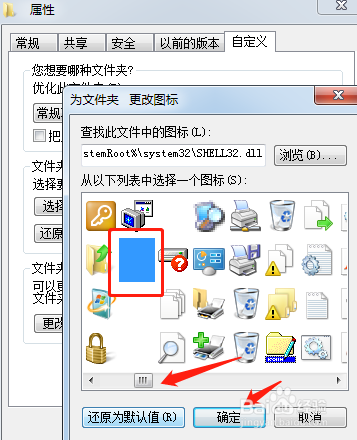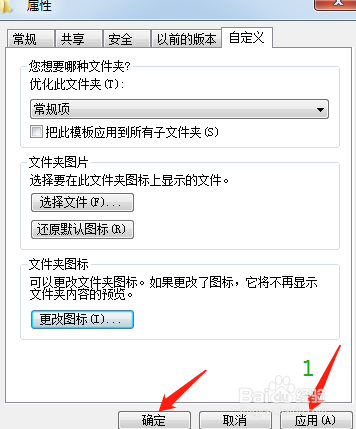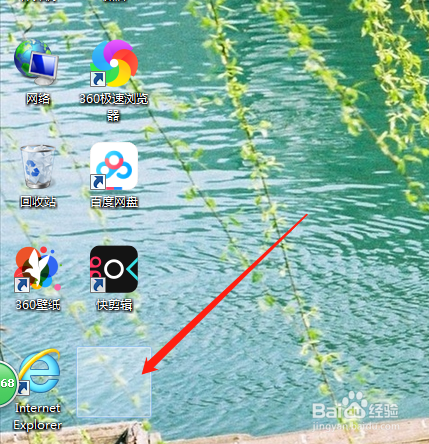在电脑桌面建隐身文件夹和显示文件夹的详细步骤
1、用鼠标右键点击桌面,创建一个新的文件夹,如下图
2、新文件夹建好后,在这里我们先给文件夹重命名,右键点击“重命名”,如下图
3、点击重命名后,按下ALT的同时输入“0160”,接着用鼠标点击桌面空白的地方这样重命名就完成了,如下图
4、右键点击重命名后的文件夹,选择“属性”打开,如下图
5、在打开的属性窗口中,点击“自定义”,再选择“更改图标”如下图
6、在打开的“更改图标”窗口中,移动下列图表中的图标,会看到有三个透明的图标,在这里我尺攵跋赈们选择其中一个点击他,在点击确定。如下图
7、点击确定后,在自定义窗口中,先选择点击“应用”,在点击“确定”,如下图
8、点击确定后,这时我们会看到刚刚创建的文件夹看不见了。
声明:本网站引用、摘录或转载内容仅供网站访问者交流或参考,不代表本站立场,如存在版权或非法内容,请联系站长删除,联系邮箱:site.kefu@qq.com。
阅读量:71
阅读量:55
阅读量:74
阅读量:75
阅读量:81